Kaip nustatyti laikmatį „Windows 10“ kompiuteryje
Norėdami nustatyti laikmatį „Windows 10“:
- Paleiskite žadintuvų ir laikrodžio programą.
- Spustelėkite mygtuką „Laikmatis“.
- Norėdami pridėti naują laikmatį, apačioje kairėje spustelėkite mygtuką „+“.
Ar reikia nustatyti laikmatį „Windows 10“? Jums nereikia lankytis svetainėje ar įdiegti papildomos programinės įrangos. Arba atidarykite meniu Pradėti ir paleiskite programą „Žadintuvai ir laikrodis“.

Programos viršuje esančioje skirtukų juostoje spustelėkite mygtuką „Laikmatis“. Šis ekranas leidžia konfigūruoti ir išsaugoti kelis laikmačius, kad galėtumėte juos naudoti vėliau. Laikmačiai neištrinami, kol nepašalinate jų rankiniu būdu, todėl galite vieną kartą nustatyti dažnai naudojamus laikmačius ir pakartotinai juos naudoti keletą kartų. Tai puikiai tinka kompiuteriui virtuvėje, kur galite iš anksto nustatyti mėgstamų receptų laikmačius.
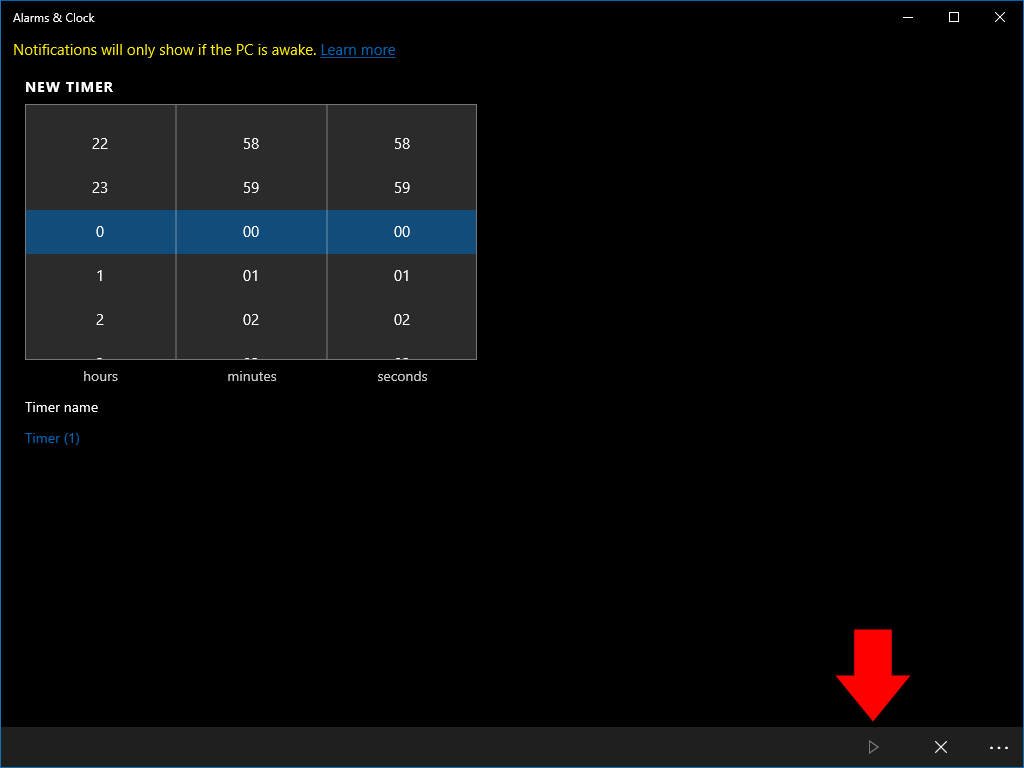
Norėdami pridėti naują laikmatį, bakstelėkite mygtuką „+“ programos apačioje. Norėdami nustatyti valandų, minučių ir sekundžių skaičių, naudokite besisukančius meniu. Galite nustatyti pasirenkamą pavadinimą, kad apibrėžtumėte laikmatį programoje.
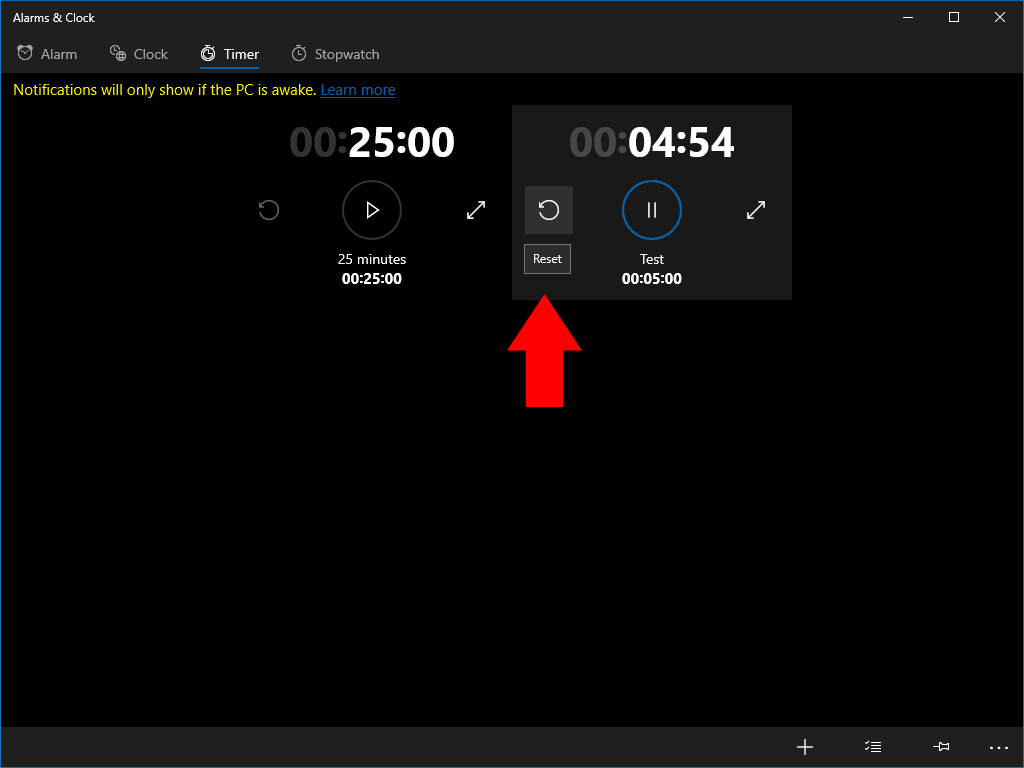
Kai laikmatis bus sukonfigūruotas, spustelėkite mygtuką Paleisti apačioje dešinėje (trikampio piktograma), kad jį išsaugotumėte. Laikas prasidės iš karto. Pasibaigus atgaliniam skaičiavimui, gausite įspėjamąjį pranešimą. Šiuolaikiniuose įrenginiuose tai turėtų atrodyti net tada, kai kompiuteris miega. Jei taip nėra, programoje pamatysite geltoną įspėjimą.
Pasibaigus laikmačio galiojimo laikui, galėsite jį naudoti dar kartą spustelėdami atstatymo rodyklę virš jo pavadinimo. Tada spustelėkite mygtuką Paleisti, kad vėl pradėtumėte atgalinį skaičiavimą. Laikmačius galima pašalinti dešiniuoju pelės mygtuku spustelėjus ir pasirinkus Ištrinti, kuris padės sutvarkyti laikmačių sąrašą.







